Konfigurieren der ISE als externe Authentifizierung für die grafische Benutzeroberfläche von DNAC
Download-Optionen
-
ePub (2.7 MB)
In verschiedenen Apps auf iPhone, iPad, Android, Sony Reader oder Windows Phone anzeigen
Inklusive Sprache
In dem Dokumentationssatz für dieses Produkt wird die Verwendung inklusiver Sprache angestrebt. Für die Zwecke dieses Dokumentationssatzes wird Sprache als „inklusiv“ verstanden, wenn sie keine Diskriminierung aufgrund von Alter, körperlicher und/oder geistiger Behinderung, Geschlechtszugehörigkeit und -identität, ethnischer Identität, sexueller Orientierung, sozioökonomischem Status und Intersektionalität impliziert. Dennoch können in der Dokumentation stilistische Abweichungen von diesem Bemühen auftreten, wenn Text verwendet wird, der in Benutzeroberflächen der Produktsoftware fest codiert ist, auf RFP-Dokumentation basiert oder von einem genannten Drittanbieterprodukt verwendet wird. Hier erfahren Sie mehr darüber, wie Cisco inklusive Sprache verwendet.
Informationen zu dieser Übersetzung
Cisco hat dieses Dokument maschinell übersetzen und von einem menschlichen Übersetzer editieren und korrigieren lassen, um unseren Benutzern auf der ganzen Welt Support-Inhalte in ihrer eigenen Sprache zu bieten. Bitte beachten Sie, dass selbst die beste maschinelle Übersetzung nicht so genau ist wie eine von einem professionellen Übersetzer angefertigte. Cisco Systems, Inc. übernimmt keine Haftung für die Richtigkeit dieser Übersetzungen und empfiehlt, immer das englische Originaldokument (siehe bereitgestellter Link) heranzuziehen.
Inhalt
Einleitung
In diesem Dokument wird beschrieben, wie die Cisco Identity Services Engine (ISE) als externe Authentifizierung für die GUI-Verwaltung des Cisco DNA Center konfiguriert wird.
Voraussetzungen
Anforderungen
Cisco empfiehlt, dass Sie über Kenntnisse in den folgenden Bereichen verfügen:
- TACACS+- und RADIUS-Protokolle.
- Cisco ISE-Integration mit Cisco DNA Center.
- Evaluierung der Cisco ISE-Richtlinien
Verwendete Komponenten
Die Informationen in diesem Dokument basierend auf folgenden Software- und Hardware-Versionen:
- Cisco Identity Services Engine (ISE) Version 3.4 Patch 1.
- Cisco DNA Center Version 2.3.5.5
Die Informationen in diesem Dokument beziehen sich auf Geräte in einer speziell eingerichteten Testumgebung. Alle Geräte, die in diesem Dokument benutzt wurden, begannen mit einer gelöschten (Nichterfüllungs) Konfiguration. Wenn Ihr Netzwerk in Betrieb ist, stellen Sie sicher, dass Sie die möglichen Auswirkungen aller Befehle kennen.
Vorbereitungen
- Stellen Sie sicher, dass mindestens ein RADIUS-Authentifizierungsserver auf System > Settings > External Services > Authentication and Policy Servers konfiguriert ist.
- Nur ein Benutzer mit SUPER-ADMIN-ROLE-Berechtigungen für DNAC kann dieses Verfahren ausführen.
- Externes Authentifizierungsfallback aktivieren.
Vorsicht: Wenn in Versionen vor 2.1.x die externe Authentifizierung aktiviert ist, greift Cisco DNA Center auf lokale Benutzer zurück, wenn der AAA-Server nicht erreichbar ist oder der AAA-Server einen unbekannten Benutzernamen zurückweist. In der aktuellen Version fällt Cisco DNA Center nicht auf lokale Benutzer zurück, wenn der AAA-Server nicht erreichbar ist oder der AAA-Server einen unbekannten Benutzernamen ablehnt. Wenn ein externes Fallback für die Authentifizierung aktiviert ist, können sich externe Benutzer und lokale Administratoren beim Cisco DNA Center anmelden.
Um ein externes Authentifizierungs-Fallback zu aktivieren, senden Sie eine SSH-Anfrage an die Cisco DNA Center-Instanz, und geben Sie den folgenden CLI-Befehl ein (magctl rbac external_auth_fallback enable).
Konfigurieren
(Option 1) Konfigurieren der externen DNAC-Authentifizierung mithilfe von RADIUS
Schritt 1: Definieren Sie optional benutzerdefinierte Rollen.
Konfigurieren Sie die benutzerdefinierten Rollen, die Ihren Anforderungen entsprechen. Stattdessen können Sie die Standardbenutzerrollen verwenden. Dies kann über die Registerkarte System > Users & Roles > Role Based Access Control erfolgen.
Vorgehensweise
antwort: Erstellen einer neuen Rolle
 DevOps-Rollenname
DevOps-Rollenname
b. Definieren Sie den Zugriff.
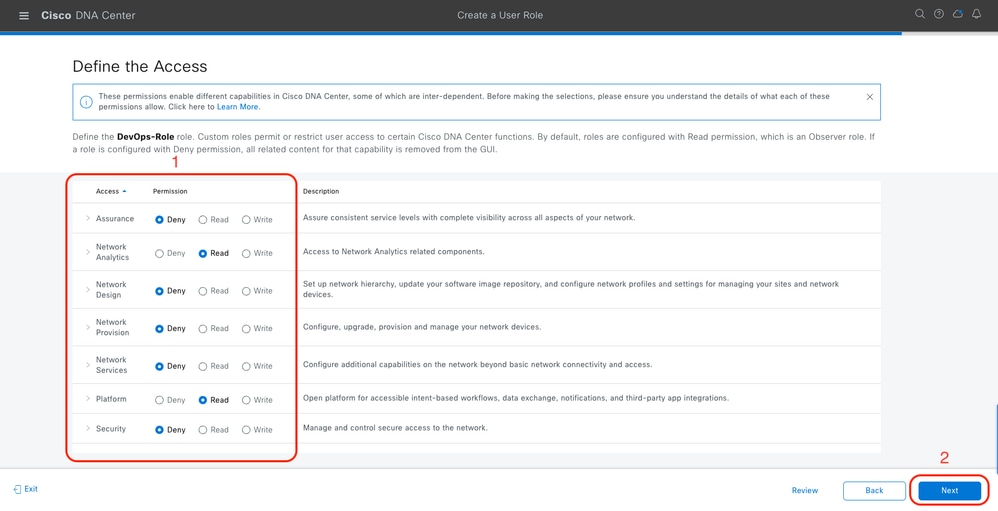 DevOps-Rollenzugriff
DevOps-Rollenzugriff
c. Erstellen Sie die neue Rolle.
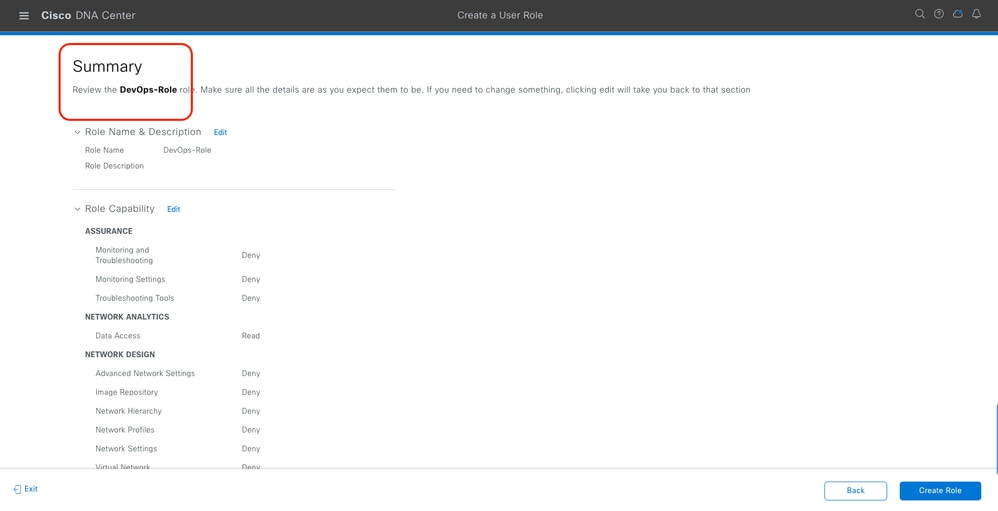 DevOps-Rollenübersicht
DevOps-Rollenübersicht
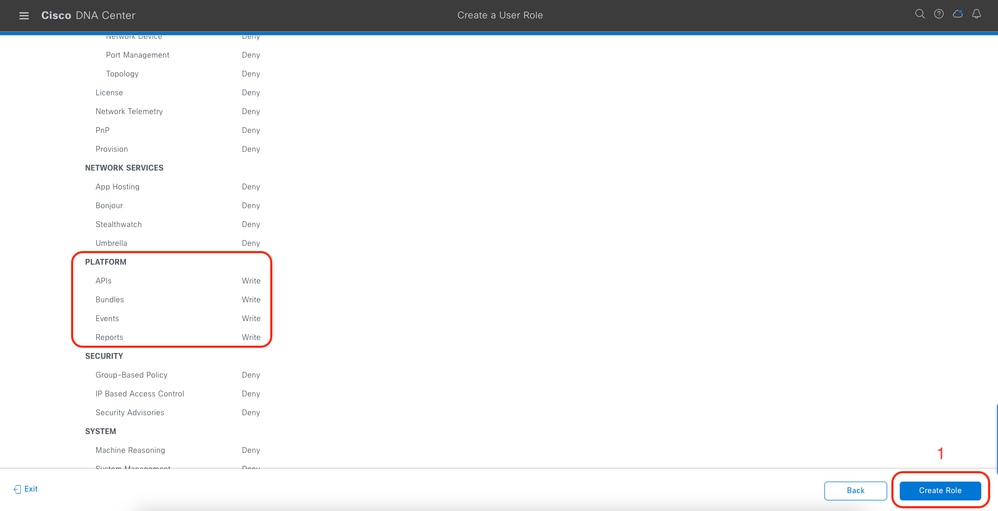 Überprüfung und Erstellung der DevOps-Rolle
Überprüfung und Erstellung der DevOps-Rolle
Schritt 2: Konfigurieren der externen Authentifizierung mithilfe von RADIUS
Sie können dies über die Registerkarte System > Users & Roles > External Authentication tun.
Vorgehensweise
antwort: Um die externe Authentifizierung in Cisco DNA Center zu aktivieren, aktivieren Sie das Kontrollkästchen Externen Benutzer aktivieren.
b. Legen Sie die AAA-Attribute fest.
Geben Sie Cisco-AVPair in das Feld AAA-Attribute ein.
c. (Optional) Konfigurieren Sie den primären und sekundären AAA-Server.
Stellen Sie sicher, dass das RADIUS-Protokoll mindestens auf dem primären AAA-Server oder sowohl auf dem primären als auch auf dem sekundären Server aktiviert ist.
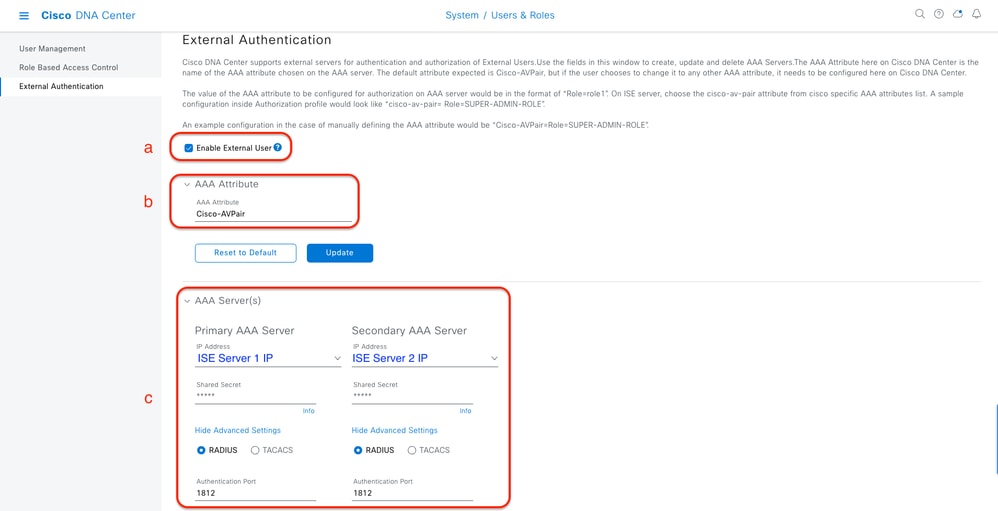 Konfigurationsschritte für die externe Authentifizierung (RADIUS)
Konfigurationsschritte für die externe Authentifizierung (RADIUS)
(Option 1) Konfigurieren der ISE für RADIUS
Schritt 1: Hinzufügen des DNAC-Servers als Netzwerkgerät auf der ISE.
Dies kann über die Registerkarte Administration > Network Resources > Network Devices (Verwaltung > Netzwerkressourcen > Netzwerkgeräte) erfolgen.
Vorgehensweise
antwort: Definieren Sie den Namen und die IP des Netzwerkgeräts (DNAC).
b. (Optional) Klassifizieren Sie den Gerätetyp für den Zustand "Policy Set".
c. Aktivieren Sie die RADIUS-Authentifizierungseinstellungen.
d. Legen Sie den gemeinsamen RADIUS-Schlüssel fest.
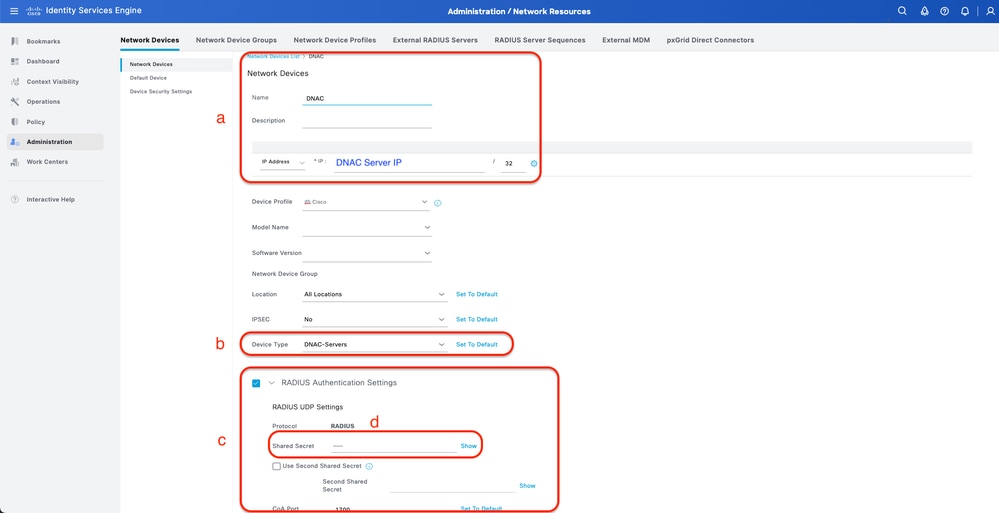 ISE-Netzwerkgerät (DNAC) für RADIUS
ISE-Netzwerkgerät (DNAC) für RADIUS
Schritt 2: Erstellen von RADIUS-Autorisierungsprofilen
Dies kann über die Registerkarte Richtlinie > Richtlinienelemente > Ergebnisse > Autorisierung > Autorisierungsprofile.
Anmerkung: Erstellen Sie drei RADIUS-Autorisierungsprofile, eines für jede Benutzerrolle.
Vorgehensweise
a. Klicken Sie auf Hinzufügen, und definieren Sie den RADIUS-Autorisierungsprofilnamen.
b. Geben Sie Cisco:cisco-av-pair in die Einstellungen für erweiterte Attribute ein, und übernehmen Sie die richtige Benutzerrolle.
- Geben Sie für die Benutzerrolle (DecOps-Role) ROLE=DevOps-Role ein.
- Geben Sie für die Benutzerrolle (NETWORK-ADMIN-ROLE) ROLE=NETWORK-ADMIN-ROLE ein.
- Geben Sie für die Benutzerrolle (SUPER-ADMIN-ROLE) ROLE=SUPER-ADMIN-ROLE ein.
c. Überprüfen Sie die Attributdetails.
d. Klicken Sie auf Speichern.
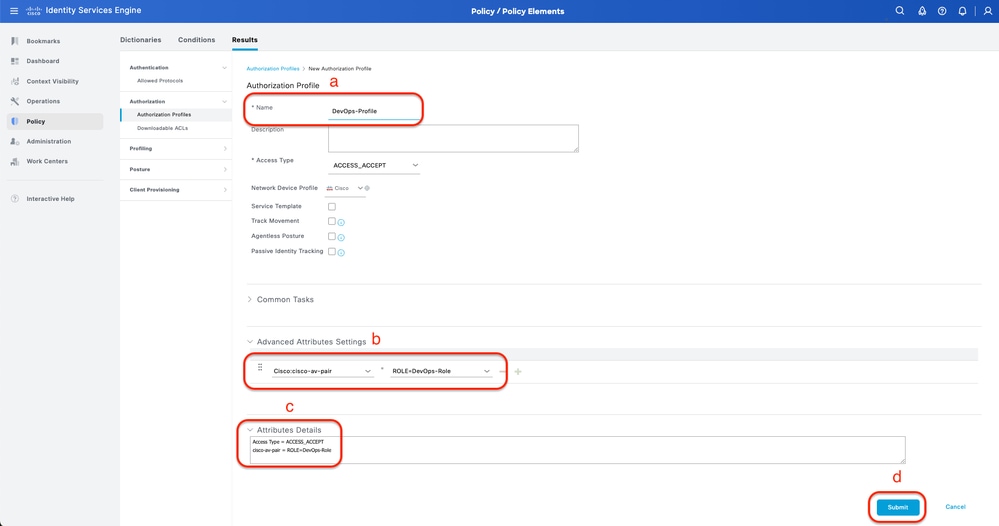 Erstellen des Autorisierungsprofils
Erstellen des Autorisierungsprofils
Schritt 3: Erstellen einer Benutzergruppe
Dies kann über die Registerkarte Administration > Identity Management > Groups > User Identity Groups erfolgen.
Vorgehensweise
antwort: Klicken Sie auf Hinzufügen, und definieren Sie den Namen der Identitätsgruppe.
b. (Optional) Definieren Sie die Beschreibung.
c. Klicken Sie auf Senden.
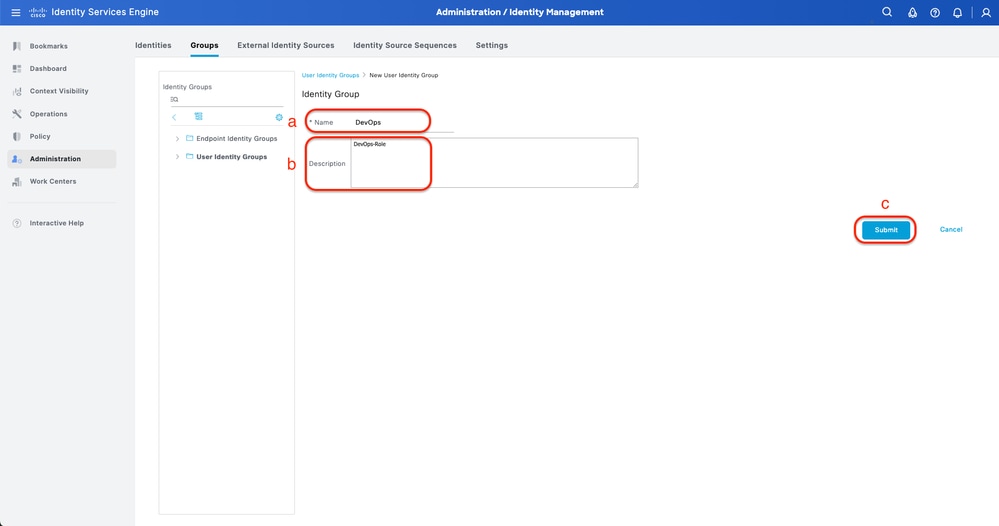 Benutzeridentitätsgruppe erstellen
Benutzeridentitätsgruppe erstellen
Schritt 4: Erstellen eines lokalen Benutzers
Dies kann über die Registerkarte Administration > Identity Management > Identities > Users erfolgen.
Vorgehensweise
antwort: Klicken Sie auf Hinzufügen, und definieren Sie den Benutzernamen.
b. Legen Sie das Anmeldekennwort fest.
c. Fügen Sie den Benutzer zur entsprechenden Benutzergruppe hinzu.
d. Klicken Sie auf Senden.
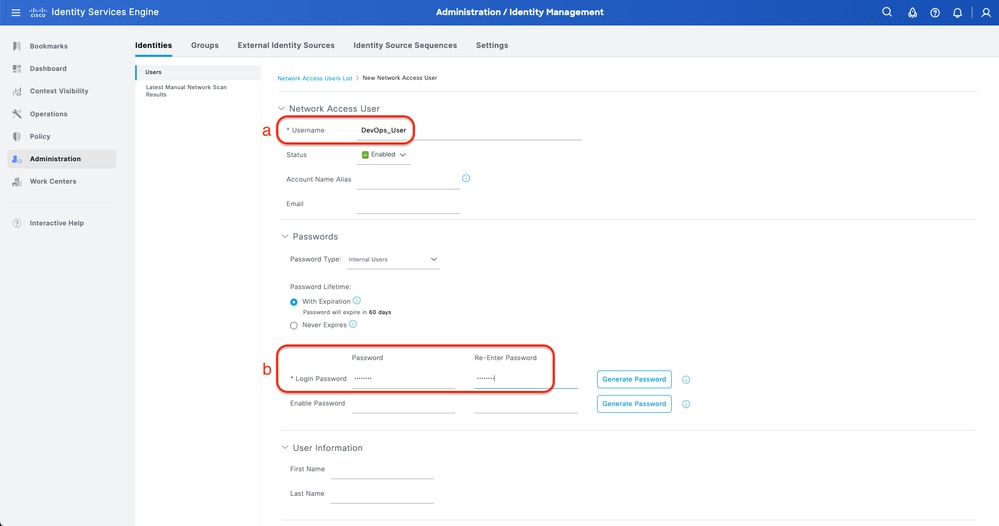 Lokalen Benutzer erstellen 1-2
Lokalen Benutzer erstellen 1-2
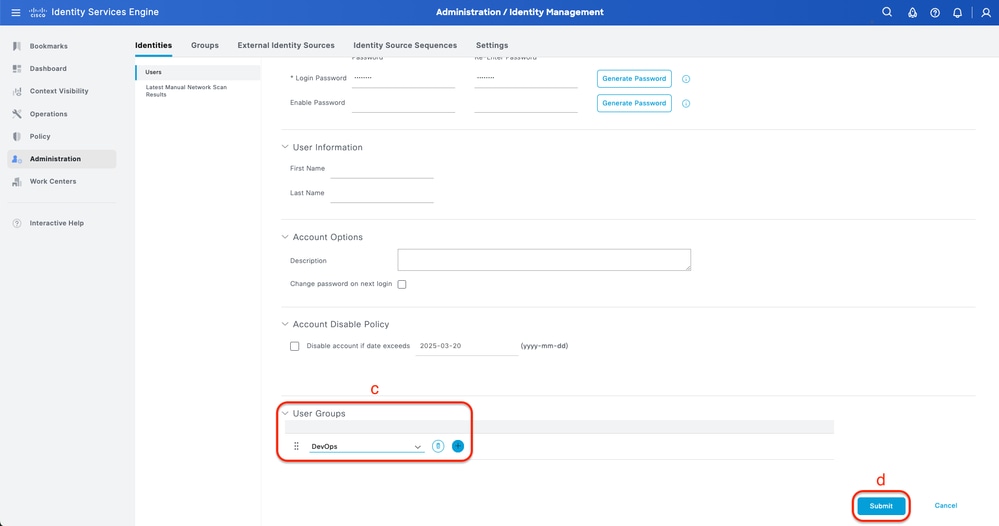 Lokalen Benutzer erstellen 2-2
Lokalen Benutzer erstellen 2-2
Schritt 5: (Optional) RADIUS-Richtliniensatz hinzufügen
Dies kann über die Registerkarte Policy (Richtlinie) > Policy Sets (Richtliniensätze) erfolgen.
Vorgehensweise
antwort: Klicken Sie auf Aktionen, und wählen Sie (Neue Zeile oben einfügen).
b. Definieren Sie den Namen des Policy Sets.
c. Setzen Sie die Policy Set Condition auf Select Device Type (Gerätetyp auswählen), den Sie zuvor erstellt haben (Schritt 1 > b).
d. Festlegen der zulässigen Protokolle
e. Klicken Sie auf Speichern.
f. Klicken Sie auf (>) Policy Set View (Richtlinienansicht), um Authentifizierungs- und Autorisierungsregeln zu konfigurieren.
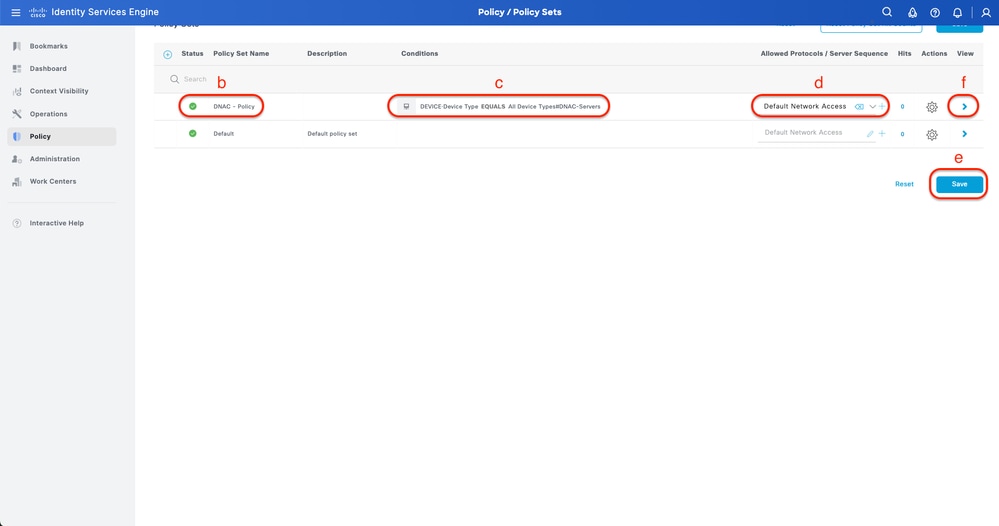 RADIUS-Richtliniensatz hinzufügen
RADIUS-Richtliniensatz hinzufügen
Schritt 6: Konfigurieren der RADIUS-Authentifizierungsrichtlinie
Dies kann über die Registerkarte Richtlinie > Richtliniensätze > Klicken Sie auf (>) erfolgen.
Vorgehensweise
antwort: Klicken Sie auf Aktionen, und wählen Sie (Neue Zeile oben einfügen).
b. Definieren Sie den Namen der Authentifizierungsrichtlinie.
c. Legen Sie die Authentifizierungsrichtlinienbedingung fest und wählen Sie den Gerätetyp aus, den Sie zuvor erstellt haben (Schritt 1 > b).
d. Legen Sie die Authentifizierungsrichtlinie Use for Identity source fest.
e. Klicken Sie auf Speichern.
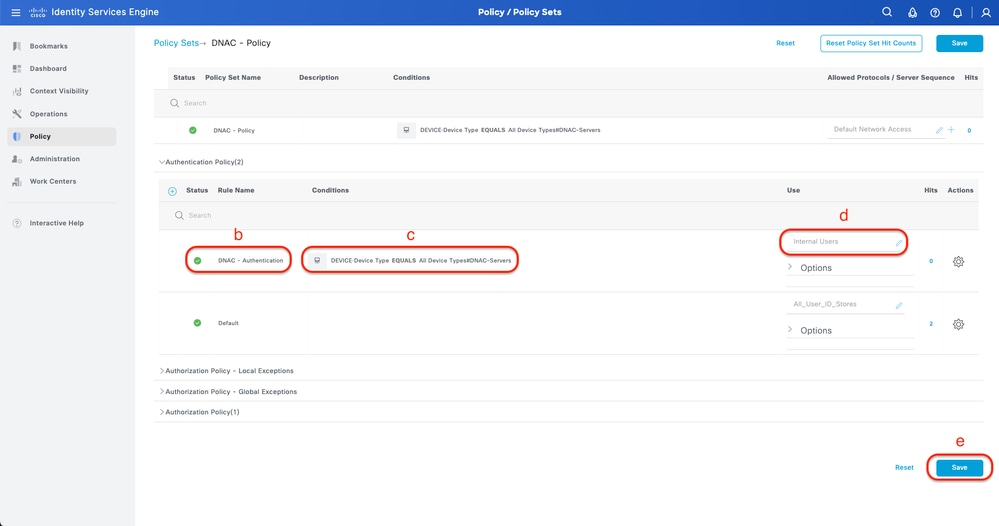 RADIUS-Authentifizierungsrichtlinie hinzufügen
RADIUS-Authentifizierungsrichtlinie hinzufügen
Schritt 7: Konfigurieren der RADIUS-Autorisierungsrichtlinie
Dies kann über die Registerkarte Policy (Richtlinie) > Policy Sets (Richtliniensätze) > Click (Klicken) (>) erfolgen.
In diesem Schritt werden Autorisierungsrichtlinien für jede Benutzerrolle erstellt:
- SUPER-ADMIN-ROLLE
- NETZWERK-ADMINISTRATORROLLE
- DevOps-Rolle
Vorgehensweise
antwort: Klicken Sie auf Aktionen, und wählen Sie (Neue Zeile oben einfügen).
b. Definieren Sie den Namen der Autorisierungsrichtlinie.
c. Legen Sie die Autorisierungsrichtlinienbedingung fest und wählen Sie die Benutzergruppe aus, die Sie in (Schritt 3) erstellt haben.
d. Legen Sie die Ergebnisse/Profile der Autorisierungsrichtlinie fest, und wählen Sie das in erstellte Autorisierungsprofil aus (Schritt 2).
e. Klicken Sie auf Speichern.
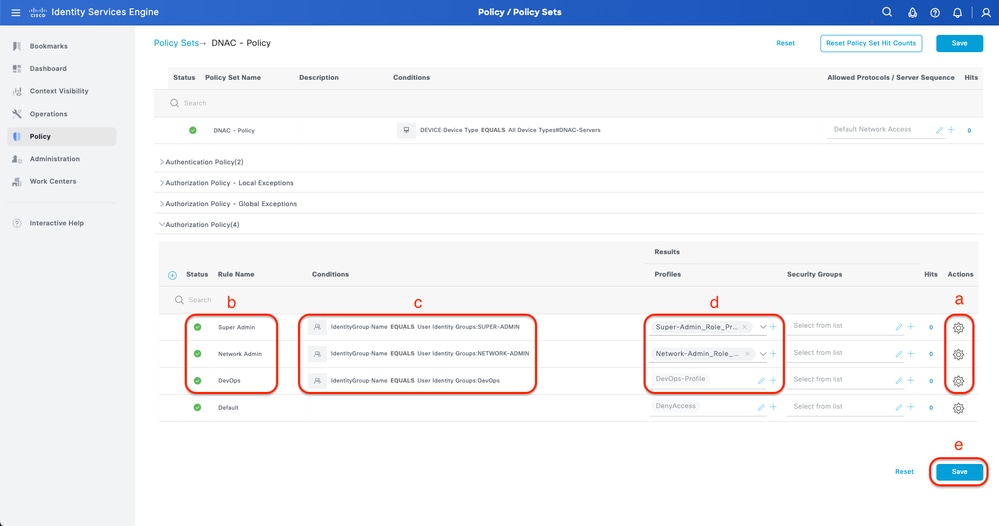 Autorisierungsrichtlinie hinzufügen
Autorisierungsrichtlinie hinzufügen
(Option 2) Konfigurieren der externen DNAC-Authentifizierung mithilfe von TACACS+
Schritt 1: Definieren Sie optional benutzerdefinierte Rollen.
Konfigurieren Sie die benutzerdefinierten Rollen, die Ihren Anforderungen entsprechen. Stattdessen können Sie die Standardbenutzerrollen verwenden. Dies kann über die Registerkarte System > Users & Roles > Role Based Access Control erfolgen.
Vorgehensweise
antwort: Erstellen einer neuen Rolle
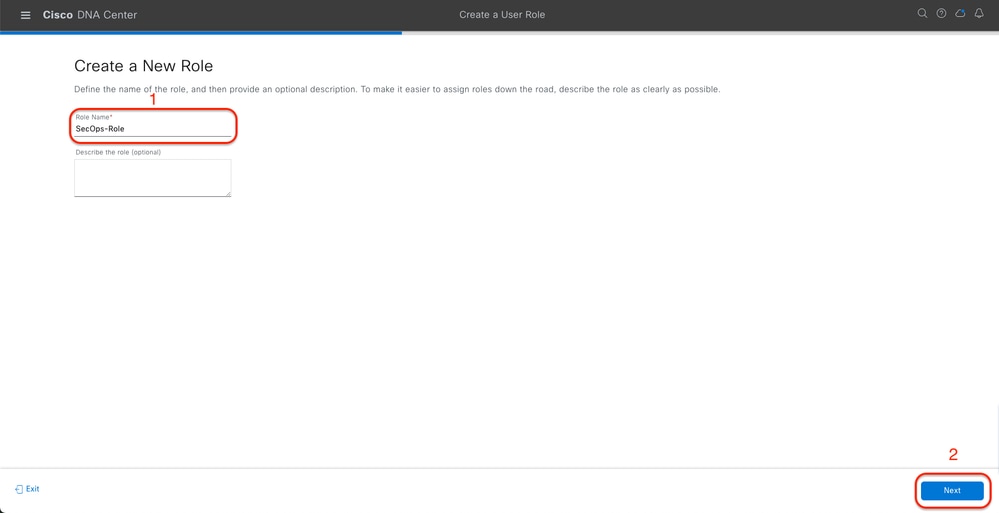 SecOps-Rollenname
SecOps-Rollenname
b. Definieren Sie den Zugriff.
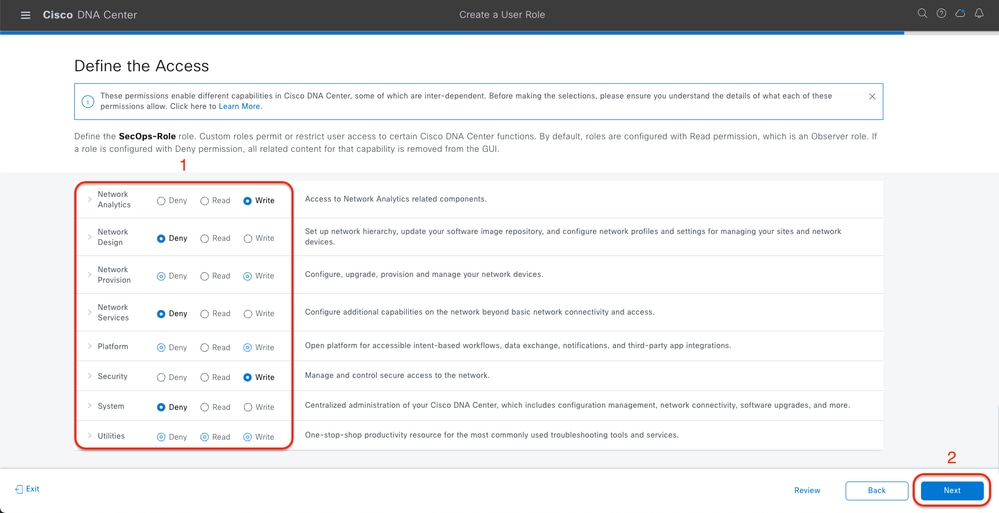 Rollenzugriff für Sicherheitsbeauftragte
Rollenzugriff für Sicherheitsbeauftragte
c. Erstellen Sie die neue Rolle.
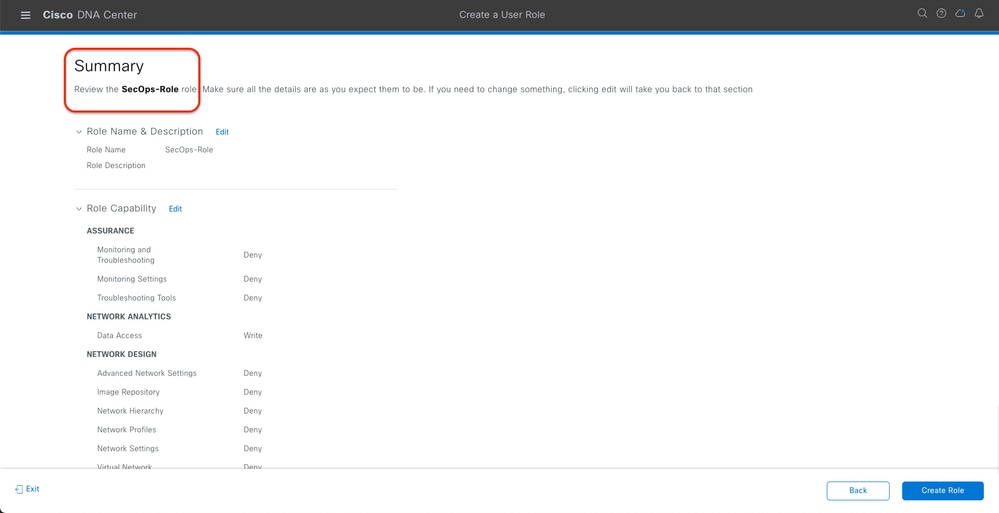 SecOps-Rollenübersicht
SecOps-Rollenübersicht
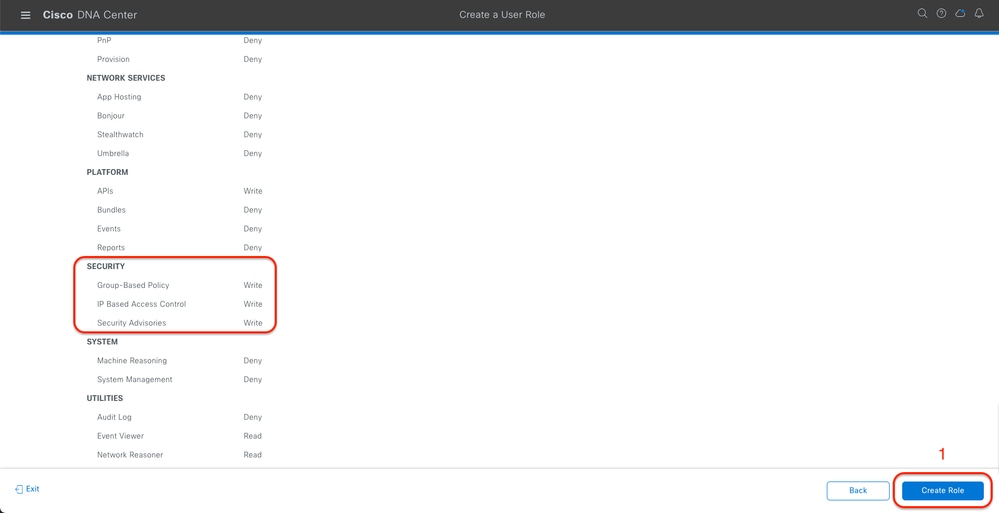 Sicherheitsbeauftragte überprüfen und erstellen
Sicherheitsbeauftragte überprüfen und erstellen
Schritt 2: Konfigurieren der externen Authentifizierung mit TACACS+
Sie können dies über die Registerkarte System > Users & Roles > External Authentication tun.
antwort: Um die externe Authentifizierung in Cisco DNA Center zu aktivieren, aktivieren Sie das Kontrollkästchen Externen Benutzer aktivieren.
b. Legen Sie die AAA-Attribute fest.
Geben Sie Cisco-AVPair in das Feld AAA-Attribute ein.
c. (Optional) Konfigurieren Sie den primären und sekundären AAA-Server.
Stellen Sie sicher, dass das TACACS+-Protokoll mindestens auf dem primären AAA-Server oder auf dem primären und sekundären Server aktiviert ist.
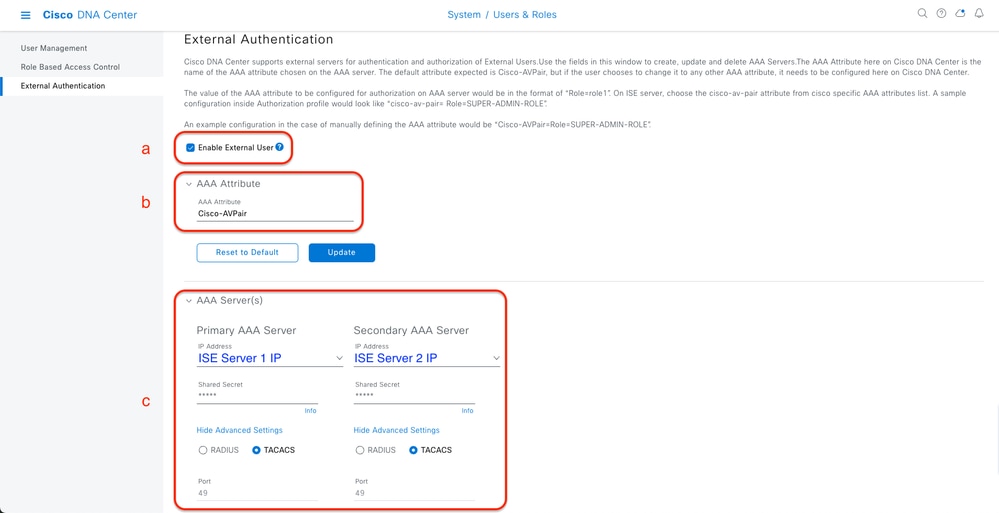 (TACACS+) Konfigurationsschritte für die externe Authentifizierung
(TACACS+) Konfigurationsschritte für die externe Authentifizierung
(Option 2) Konfigurieren der ISE für TACACS+
Schritt 1: Aktivieren Sie den Geräteverwaltungsdienst.
Dies kann über die Registerkarte Administration > System > Deployment > Edit (ISE PSN Node) > Check Enable Device Admin Service erfolgen.
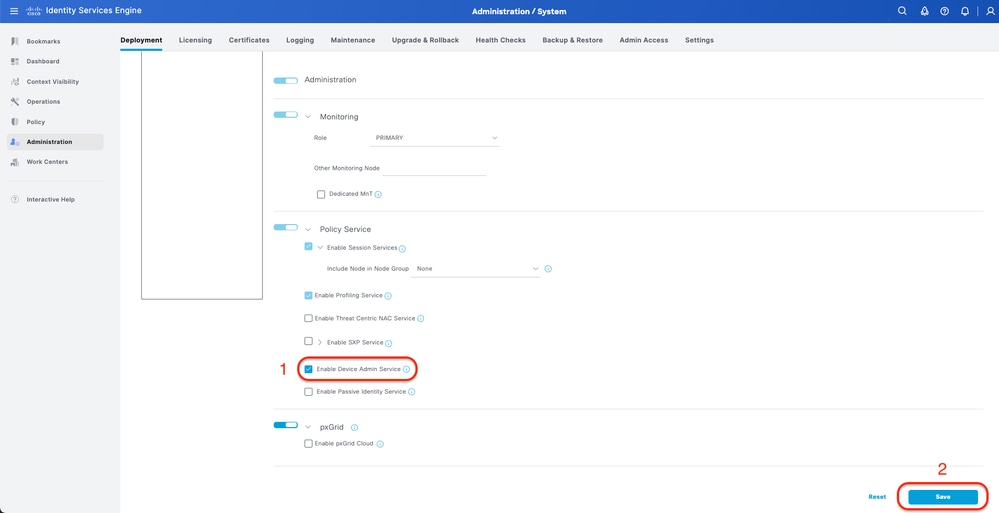 Geräteverwaltungsdienst aktivieren
Geräteverwaltungsdienst aktivieren
Schritt 2: Hinzufügen des DNAC-Servers als Netzwerkgerät auf der ISE.
Dies kann über die Registerkarte Administration > Network Resources > Network Devices (Verwaltung > Netzwerkressourcen > Netzwerkgeräte) erfolgen.
Vorgehensweise
antwort: Definieren Sie den Namen und die IP des Netzwerkgeräts (DNAC).
b. (Optional) Klassifizieren Sie den Gerätetyp für den Zustand "Policy Set".
c. Aktivieren Sie die TACACS+-Authentifizierungseinstellungen.
d. Festlegen des gemeinsamen geheimen TACACS+-Schlüssels
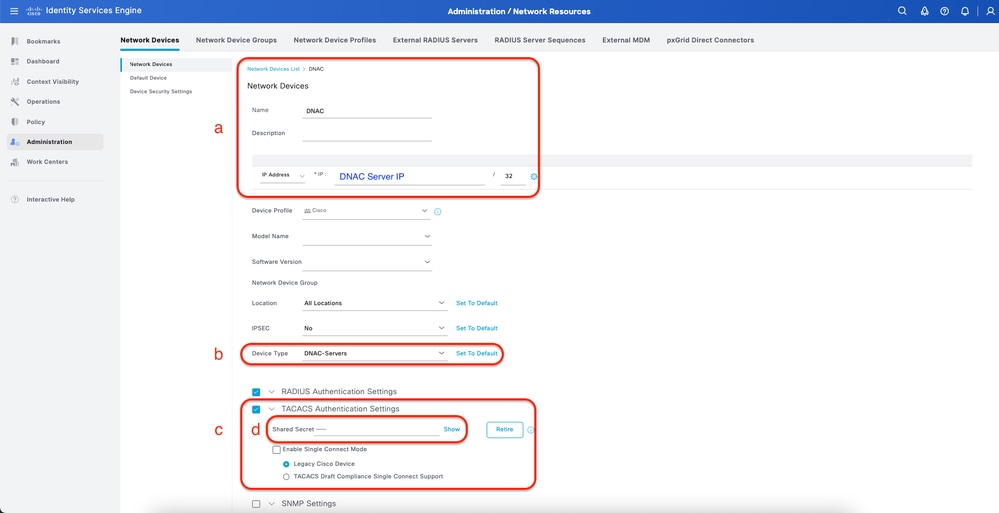 ISE-Netzwerkgerät (DNAC) für TACACS+
ISE-Netzwerkgerät (DNAC) für TACACS+
Schritt 3: Erstellen Sie TACACS+-Profile für jede DNAC-Rolle.
Dies kann über die Registerkarte Work Centers > Device Administration > Policy Elements > Results > TACACS Profiles erfolgen.
Anmerkung: Erstellen Sie drei TACACS+-Profile, eines für jede Benutzerrolle.
Vorgehensweise
antwort: Klicken Sie auf Add (Hinzufügen), und definieren Sie den TACACS-Profilnamen.
b. Klicken Sie auf die Registerkarte Rohansicht.
c. Geben Sie Cisco-AVPair=ROLE= ein, und füllen Sie die entsprechende Benutzerrolle aus.
- Geben Sie für die Benutzerrolle (SecOps-Role) Cisco-AVPair=ROLE=SecOps-Role ein.
- Geben Sie für die Benutzerrolle (NETWORK-ADMIN-ROLE) Cisco-AVPair=ROLE=NETWORK-ADMIN-ROLE ein.
- Geben Sie für die Benutzerrolle (SUPER-ADMIN-ROLE) Cisco-AVPair=ROLE=SUPER-ADMIN-ROLE ein.
Anmerkung: Denken Sie daran, dass der Wert von AVPair (Cisco-AVPair=ROLE=) zwischen Groß- und Kleinschreibung unterscheidet, und stellen Sie sicher, dass er mit der DNAC-Benutzerrolle übereinstimmt.
d. Klicken Sie auf Speichern.
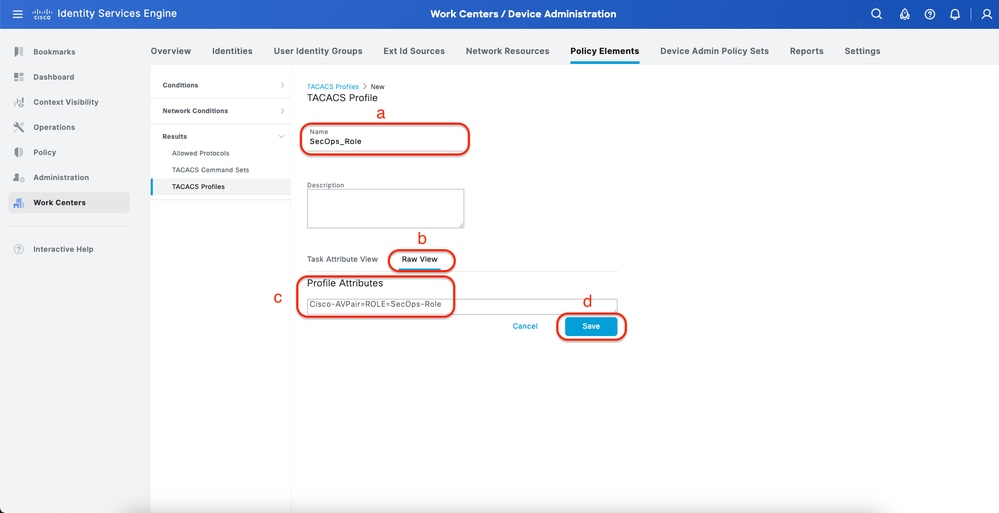 Erstellen eines TACACS-Profils (SecOps_Role)
Erstellen eines TACACS-Profils (SecOps_Role)
Schritt 4: Erstellen einer Benutzergruppe
Dies kann über die Registerkarte Work Centers > Device Administration > User Identity Groups (Arbeitszentren > Geräteverwaltung > Benutzeridentitätsgruppen) erfolgen.
Vorgehensweise
antwort: Klicken Sie auf Hinzufügen, und definieren Sie den Namen der Identitätsgruppe.
b. (Optional) Definieren Sie die Beschreibung.
c. Klicken Sie auf Senden.
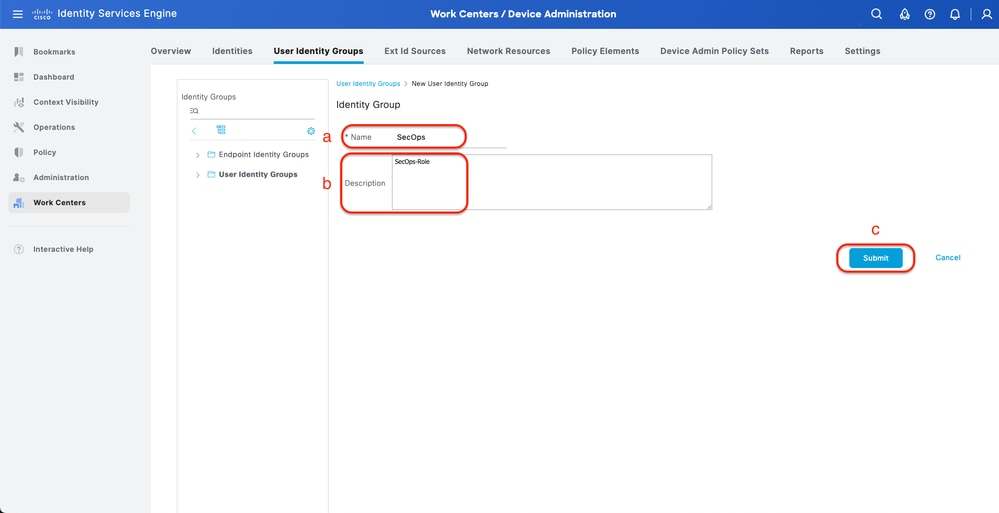 Benutzeridentitätsgruppe erstellen
Benutzeridentitätsgruppe erstellen
Schritt 5: Erstellen eines lokalen Benutzers
Dies kann über die Registerkarte Work Centers > Device Administration > Identities > Users durchgeführt werden.
Vorgehensweise
antwort: Klicken Sie auf Hinzufügen, und definieren Sie den Benutzernamen.
b. Legen Sie das Anmeldekennwort fest.
c. Fügen Sie den Benutzer zur entsprechenden Benutzergruppe hinzu.
d. Klicken Sie auf Senden.
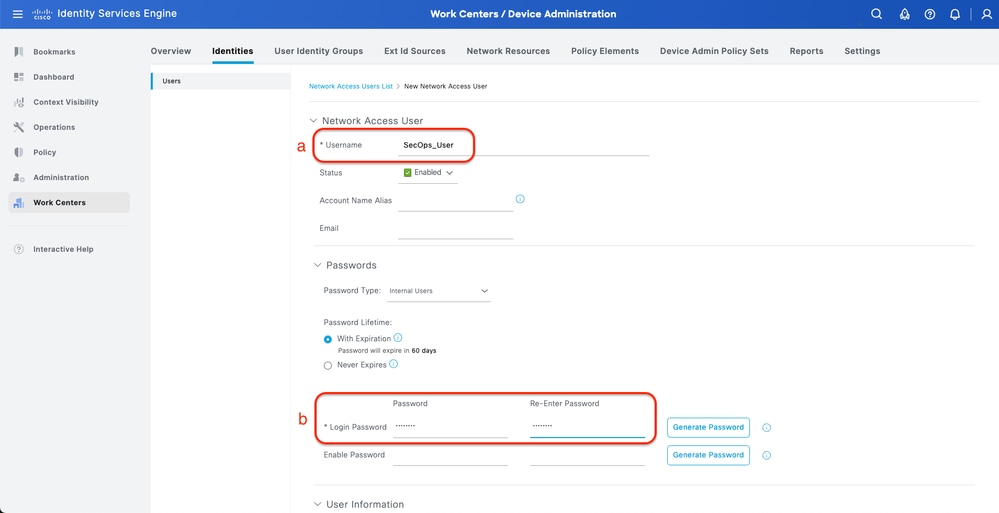 Lokalen Benutzer erstellen 1-2
Lokalen Benutzer erstellen 1-2
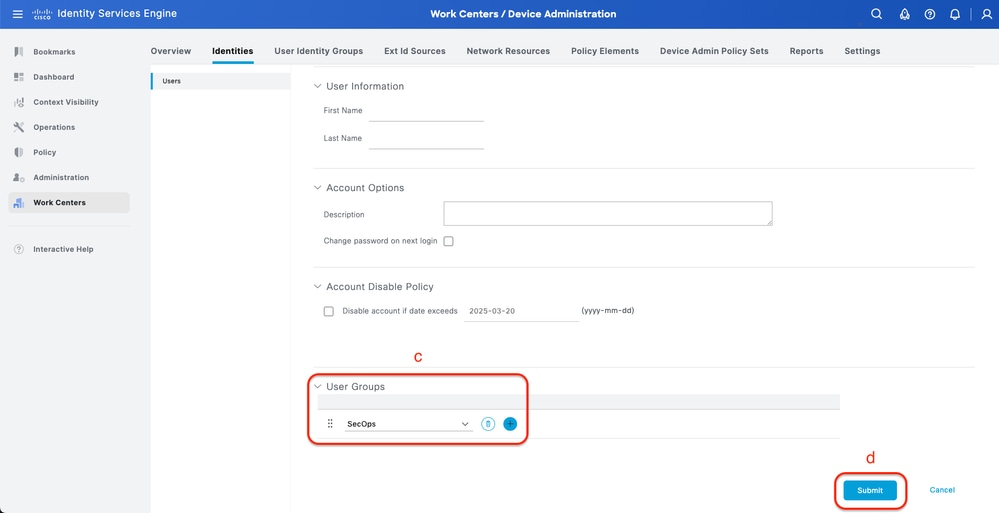 Lokalen Benutzer erstellen 2-2
Lokalen Benutzer erstellen 2-2
Schritt 6: (Optional) TACACS+-Richtliniensatz hinzufügen
Dies kann über die Registerkarte Work Centers > Device Administration > Device Admin Policy Sets erfolgen.
Vorgehensweise
antwort: Klicken Sie auf Aktionen, und wählen Sie (Neue Zeile oben einfügen).
b. Definieren Sie den Namen des Policy Sets.
c. Setzen Sie die Policy Set Condition auf Select Device Type (Gerätetyp auswählen), den Sie zuvor erstellt haben (Schritt 2 > b).
d. Festlegen der zulässigen Protokolle
e. Klicken Sie auf Speichern.
f. Klicken Sie auf (>) Policy Set View (Richtlinienansicht), um Authentifizierungs- und Autorisierungsregeln zu konfigurieren.
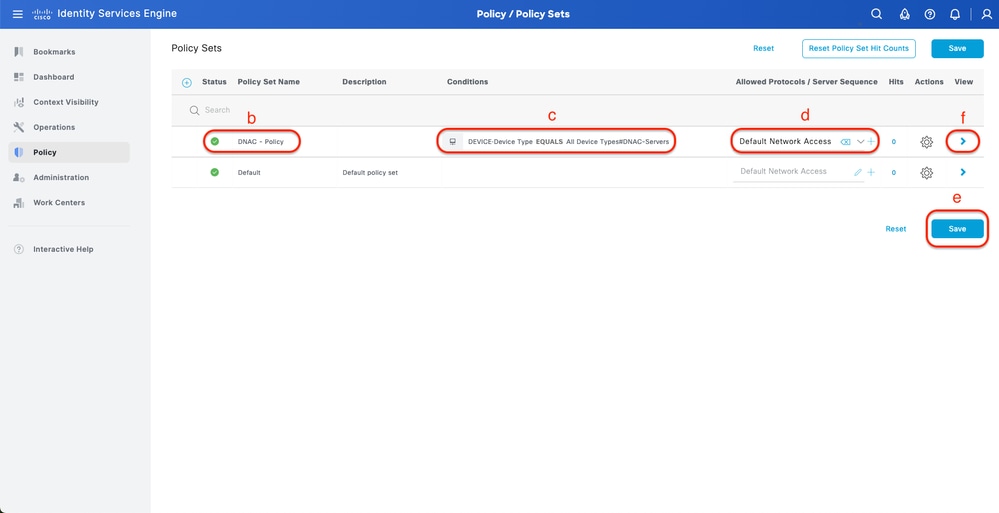 TACACS+-Richtliniensatz hinzufügen
TACACS+-Richtliniensatz hinzufügen
Schritt 7: Konfigurieren der TACACS+-Authentifizierungsrichtlinie
Dies kann über die Registerkarte Work Centers > Device Administration > Device Admin Policy Sets > Click (>) (Work Centers > Geräteverwaltung > Gerätemanagement-Richtliniensätze) erfolgen.
Vorgehensweise
antwort: Klicken Sie auf Aktionen, und wählen Sie (Neue Zeile oben einfügen).
b. Definieren Sie den Namen der Authentifizierungsrichtlinie.
c. Legen Sie die Authentifizierungsrichtlinienbedingung fest und wählen Sie den Gerätetyp aus, den Sie zuvor erstellt haben (Schritt 2 > b).
d. Legen Sie die Authentifizierungsrichtlinie Use for Identity source fest.
e. Klicken Sie auf Speichern.
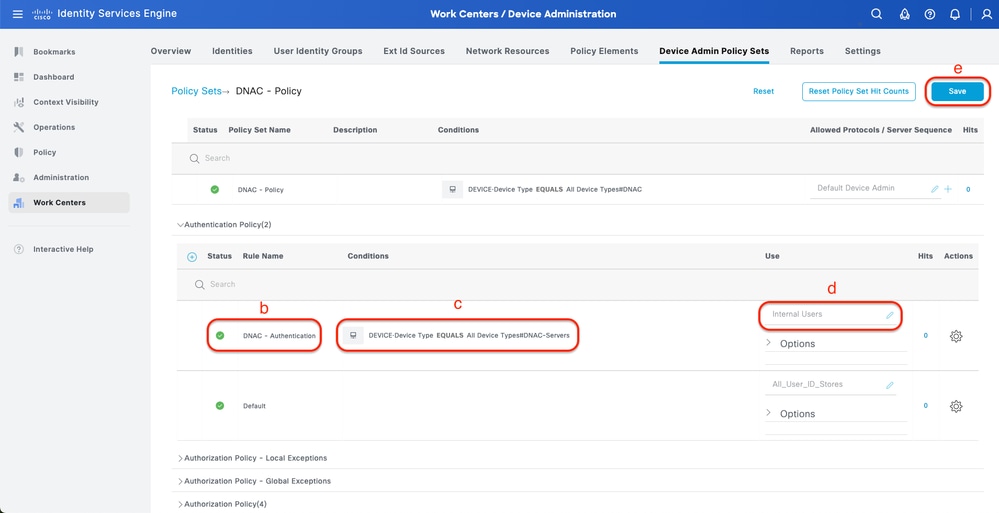 TACACS+-Authentifizierungsrichtlinie hinzufügen
TACACS+-Authentifizierungsrichtlinie hinzufügen
Schritt 8: Konfigurieren der TACACS+-Autorisierungsrichtlinie
Dies kann über die Registerkarte Work Centers > Device Administration > Device Admin Policy Sets > Click (>) (Work Center > Geräteverwaltung > Device Admin Policy Sets > Klicken Sie auf (>) erfolgen.
In diesem Schritt werden Autorisierungsrichtlinien für jede Benutzerrolle erstellt:
- SUPER-ADMIN-ROLLE
- NETZWERK-ADMINISTRATORROLLE
- Sicherheitsbeauftragte
Vorgehensweise
antwort: Klicken Sie auf Aktionen, und wählen Sie (Neue Zeile oben einfügen).
b. Definieren Sie den Namen der Autorisierungsrichtlinie.
c. Legen Sie die Autorisierungsrichtlinienbedingung fest und wählen Sie die Benutzergruppe aus, die Sie in (Schritt 4) erstellt haben.
d. Legen Sie die Autorisierungsrichtlinien-Shell-Profile fest, und wählen Sie das TACACS-Profil aus, das Sie in (Schritt 3) erstellt haben.
e. Klicken Sie auf Speichern.
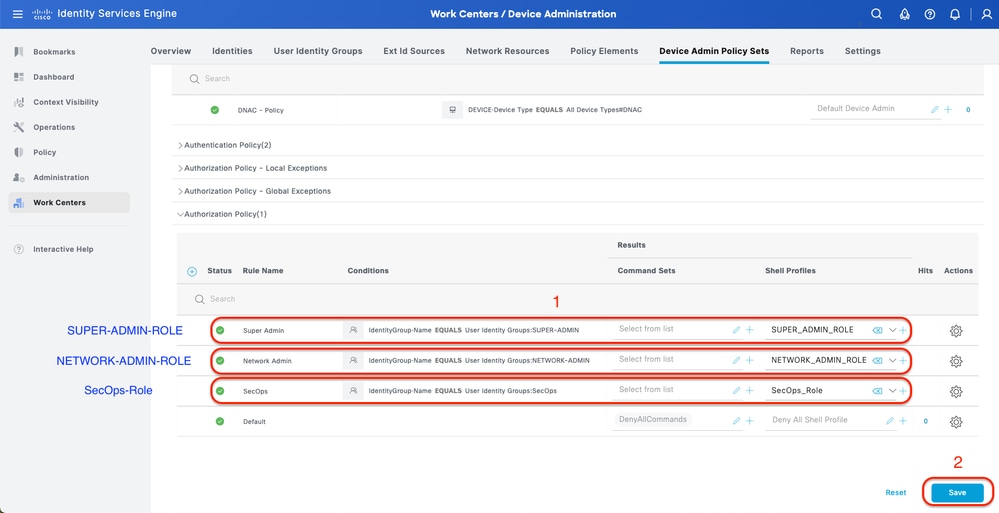 Autorisierungsrichtlinie hinzufügen
Autorisierungsrichtlinie hinzufügen
Überprüfung
RADIUS-Konfiguration überprüfen
1- DNAC - Externe Benutzer anzeigen System > Benutzer und Rollen > Externe Authentifizierung > Externe Benutzer.
Sie können die Liste der externen Benutzer anzeigen, die sich zum ersten Mal über RADIUS angemeldet haben. Zu den angezeigten Informationen gehören die Benutzernamen und Rollen.
 Externe Benutzer
Externe Benutzer
2. DNAC - Benutzerzugriff bestätigen.
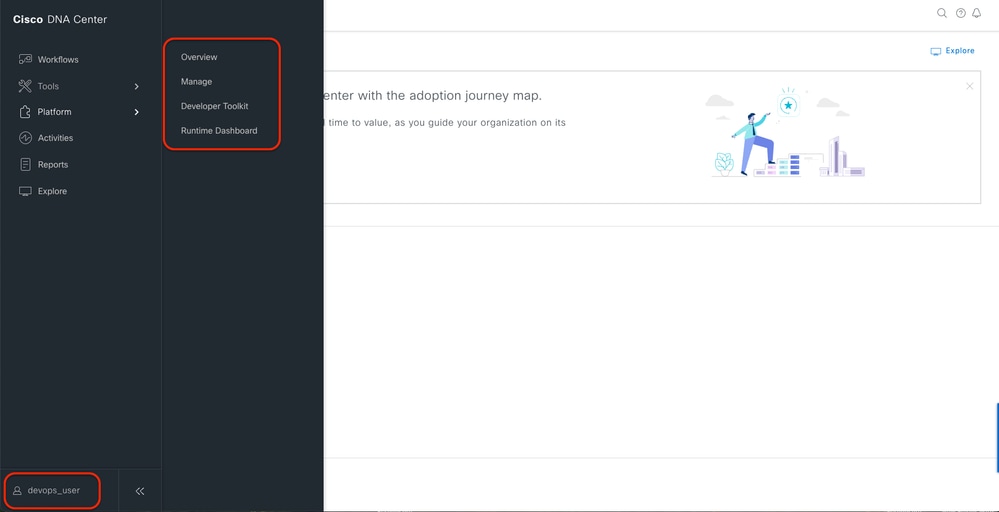 Eingeschränkter Benutzerzugriff
Eingeschränkter Benutzerzugriff
3.a ISE - RADIUS Live-Logs Operations > RADIUS > Live-Logs.
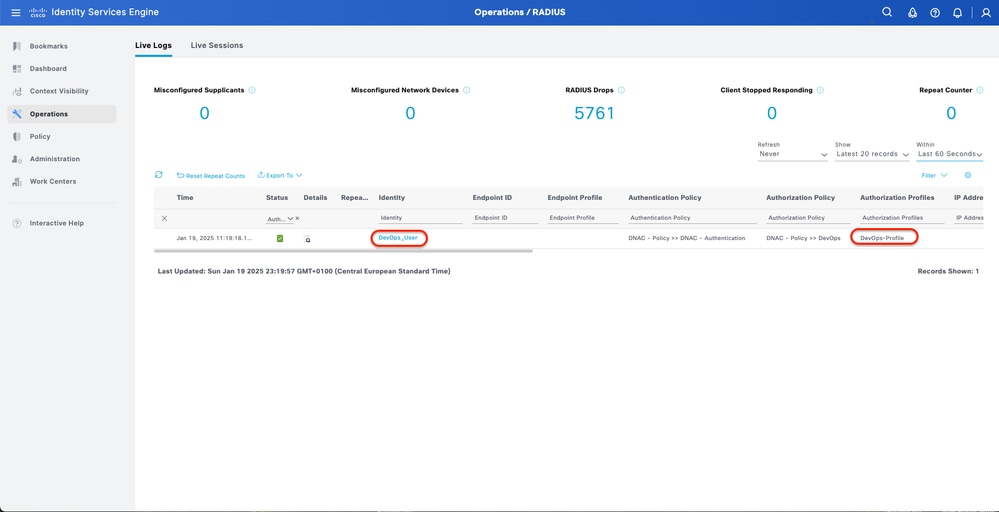 RADIUS-Live-Protokolle
RADIUS-Live-Protokolle
3.b ISE - RADIUS Live-Logs Operations > RADIUS > Live-Logs > Click (Details) (Details) (Autorisierungsprotokoll).
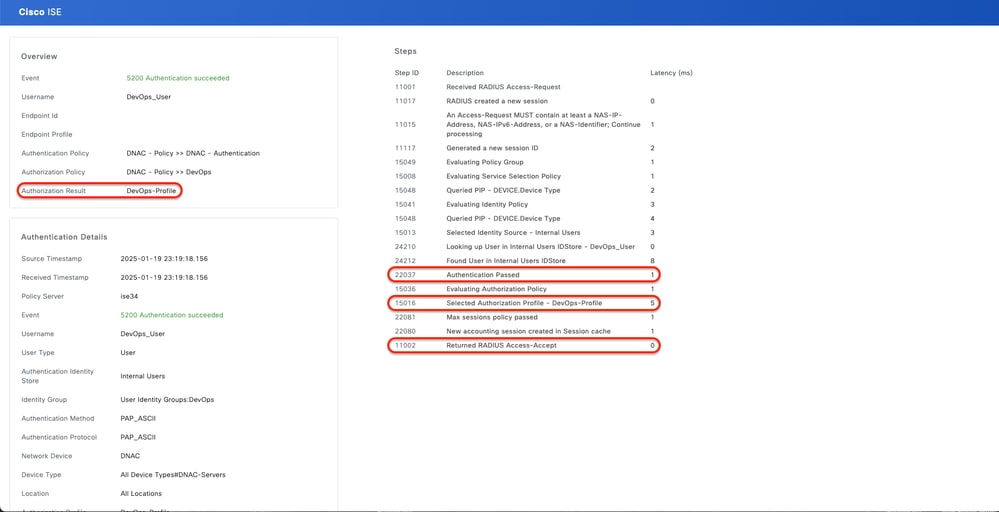 Detaillierte RADIUS-Live-Protokolle 1-2
Detaillierte RADIUS-Live-Protokolle 1-2
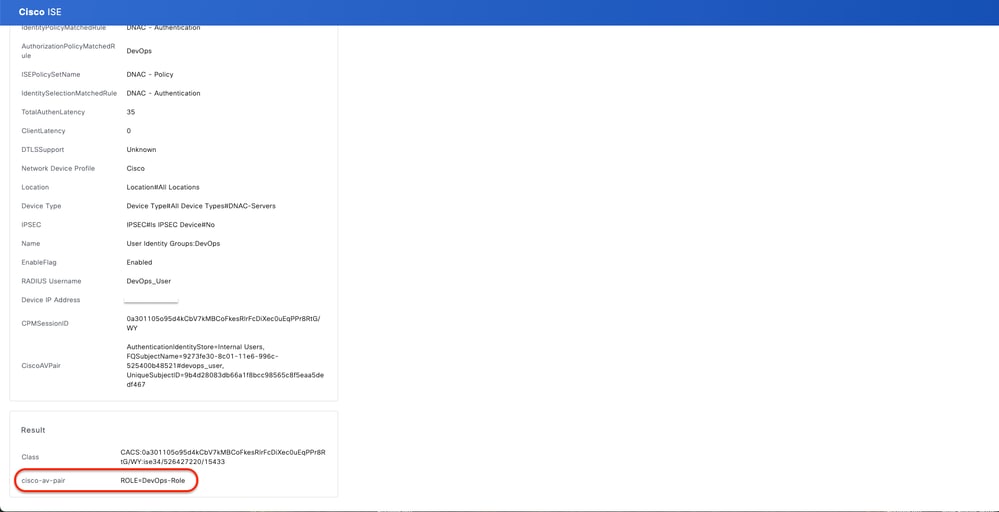 Detaillierte RADIUS-Live-Protokolle 2-2
Detaillierte RADIUS-Live-Protokolle 2-2
Überprüfen der TACACS+-Konfiguration
1- DNAC - Externe Benutzer anzeigen System > Benutzer und Rollen > Externe Authentifizierung > Externe Benutzer.
Sie können die Liste der externen Benutzer anzeigen, die sich zum ersten Mal über TACACS+ angemeldet haben. Zu den angezeigten Informationen gehören die Benutzernamen und Rollen.
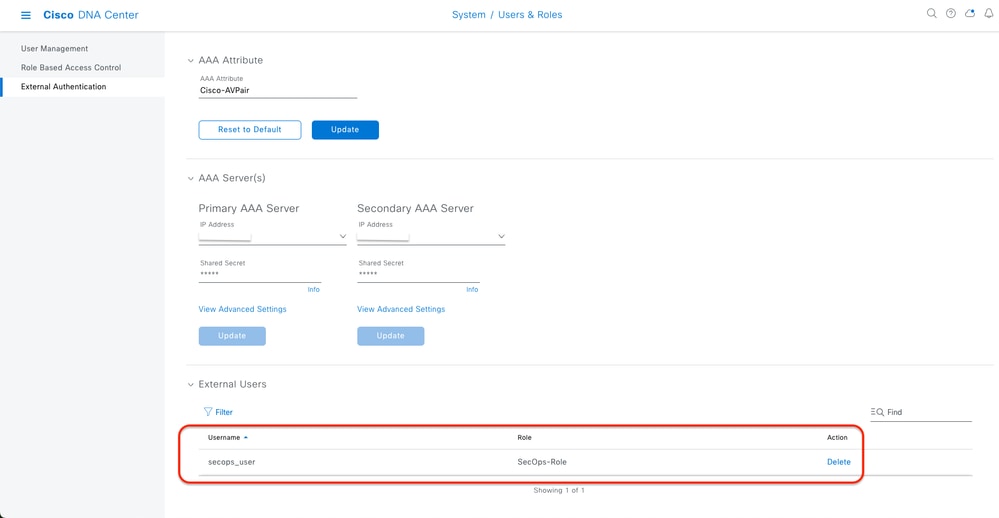 Externe Benutzer
Externe Benutzer
2. DNAC - Benutzerzugriff bestätigen.
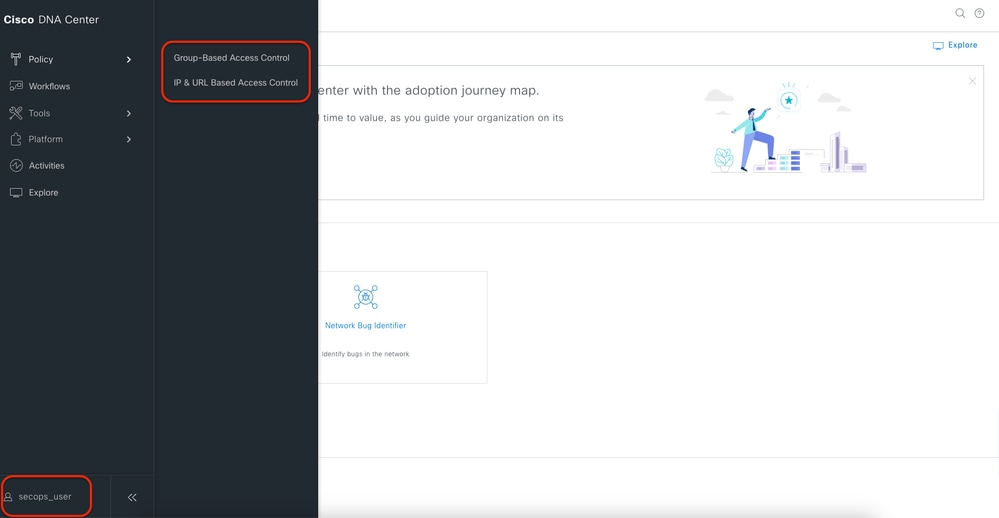 Eingeschränkter Benutzerzugriff
Eingeschränkter Benutzerzugriff
3.a ISE - TACACS+ Live-Logs Work Centers > Device Administration > Overview > TACACS Livelog.
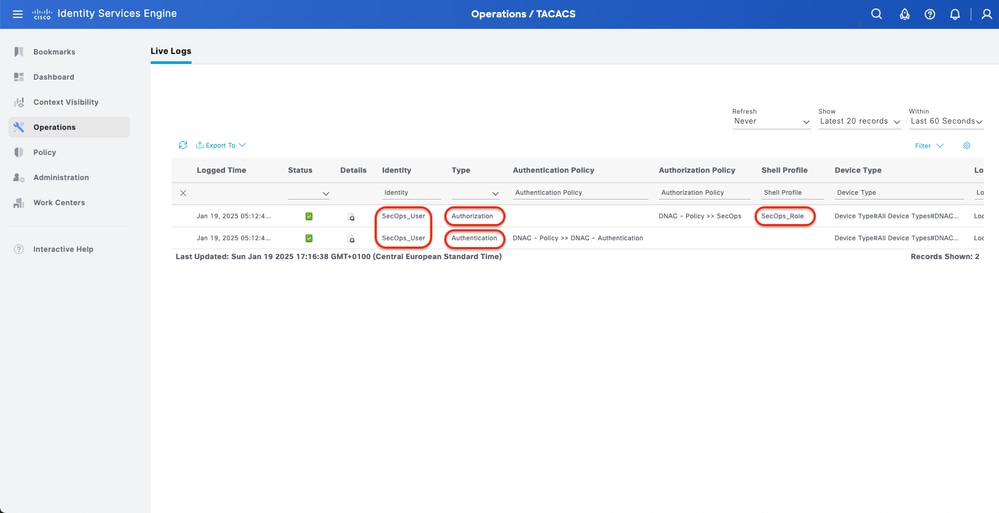 TACACS-Live-Protokolle
TACACS-Live-Protokolle
3.b ISE - detaillierte TACACS+ Live-Protokolle Work Centers > Device Administration > Overview > TACACS Livelog > Click (Details) for Authorization log (Details).
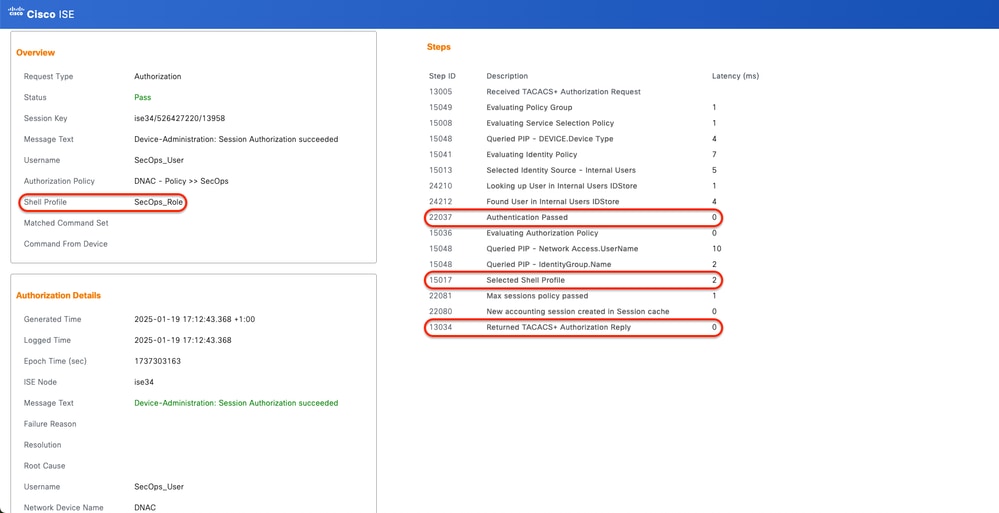 Detaillierte Live-Protokolle zu TACACS+ 1-2
Detaillierte Live-Protokolle zu TACACS+ 1-2
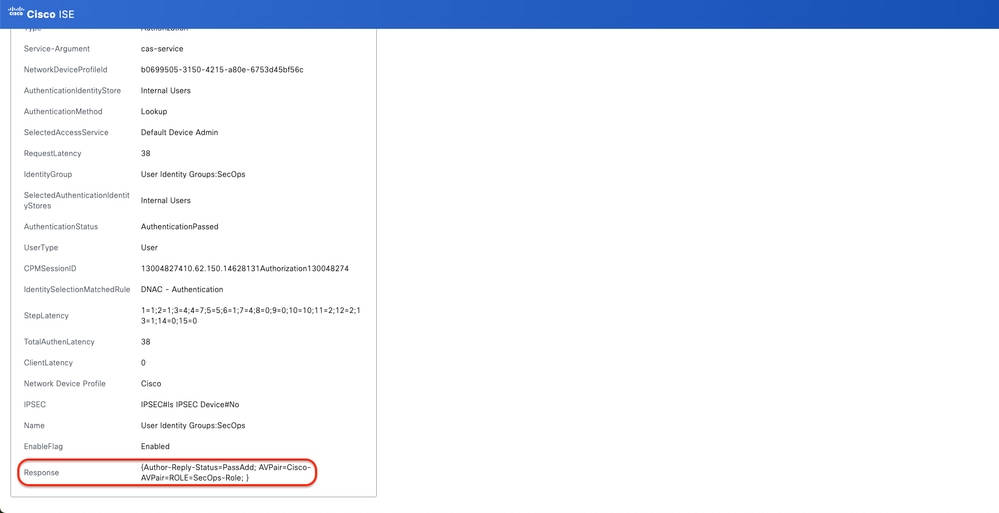 Detaillierte Live-Protokolle zu TACACS+ 2-2
Detaillierte Live-Protokolle zu TACACS+ 2-2
Fehlerbehebung
Für diese Konfiguration sind derzeit keine spezifischen Diagnoseinformationen verfügbar.
Referenzen
Revisionsverlauf
| Überarbeitung | Veröffentlichungsdatum | Kommentare |
|---|---|---|
2.0 |
25-Jan-2025
|
Erstveröffentlichung |
1.0 |
21-Jan-2025
|
Erstveröffentlichung |
Beiträge von Cisco Ingenieuren
- Khaled DoumaTechnical Consulting Engineer
Cisco kontaktieren
- Eine Supportanfrage öffnen

- (Erfordert einen Cisco Servicevertrag)
 Feedback
Feedback